¿Es Voicemod seguro? Por lo general, la versión oficial de Voice es segura para utilizarla. Este artículo que te ofrece la página oficial de MiniTool va a desarrollar el tema. Las opiniones en este artículo están basadas imparcialmente en comunidades de autoridad en línea, como lo son Reddit y Steam.
¿Qué es Voicemod?
Voicemod es un programa cambiador de voz en tiempo real y un software de Windows para jugones y creadores de contenido de Windows. Sirve para crear herramientas de audio para que cualquier persona pueda definir su propia identidad sonora y sus aspectos únicos de voz. Se trata de un sencillo modificador de voz en línea y de un transformador con efectos para convertir tu voz en la de una mujer, una niña o un robot.
¿Cómo utilizar Voicemod?
¿Cómo usar Voicemod? Dado que es una aplicación para Windows 10, Windows 8.1, Windows 8 y Windows 7, solo para la versión de 64 bits, primero tienes que descargarla de su página web oficial voicemode.net e instalarla en tu PC.
Voicemod es ideal para los juegos, para chats y editores de vídeo como aplicación. Se puede integrar bien con Streamlabs OBS y Stream Deck. Además, puedes aplicarle Voicemod a aplicaciones como Wire, Tox, Vivox (Overtone), Viber, Riot, Paltalk, Ventrilo, ooVoo, Mumble, Ekiga, Hangouts y Jitsi.
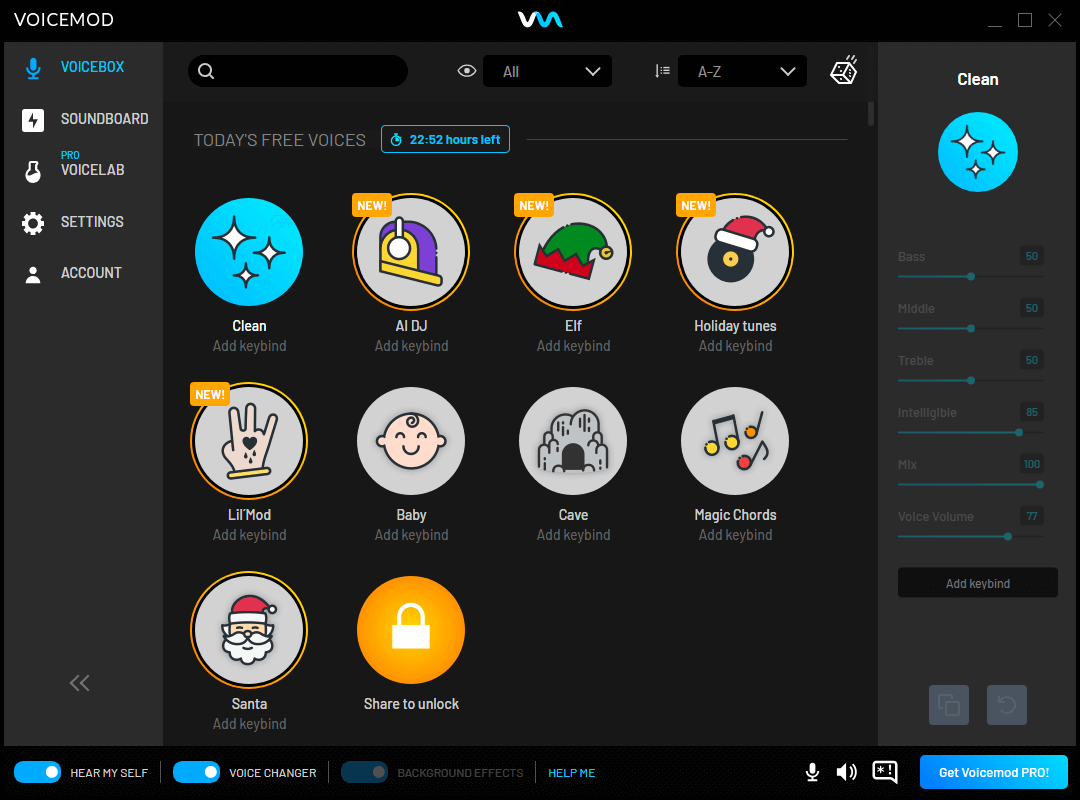
Sobre Voice Changer
El cambiador de voz, también llamado mejorador de voz, este es un dispositivo que puede cambiar el tono o la frecuencia de la voz del usuario. También puedes añadirle distorsión a la voz del usuario o hacer las dos cosas. El cambiador de voz Voicemod puede ser utilizado en juegos en línea, incluyendo en Minecraft, CSGO, PUBG, Fortnite, etcétera.
Sobre Voicelab
Voicelab, o transformador de voz, es útil para crear voces personalizadas y diseñar cambiadores de voz personalizados en unos segundos. Este es un generador de voz excelente y un editor, tanto en línea como fuera de ella. El transformador Voicemod funciona con Discord, Skype, VRChat, CS: GO, Fortnite y PUBG.
Sobre la caja de resonancia
La caja de resonancia es la superficie de un instrumento de cuerda en frente de la cual vibran las cuerdas, normalmente a través de algún tipo de puente. Los instrumentos típicos que llevan una caja de resonancia son los pianos, las guitarras, los banjos, etcétera.
Claro, en Voicemod el término «caja de resonancia» no se refiere a la superficie física de un instrumento. Se refiere a una aplicación llamada Voicemod Meme Sound Machine que sirve para crear configuraciones personalizadas de muestras de audio estilo DJ y utilizarlas en videojuegos en línea, retransmisiones o en programas de chat, como Discord y TeamSpeak 3.
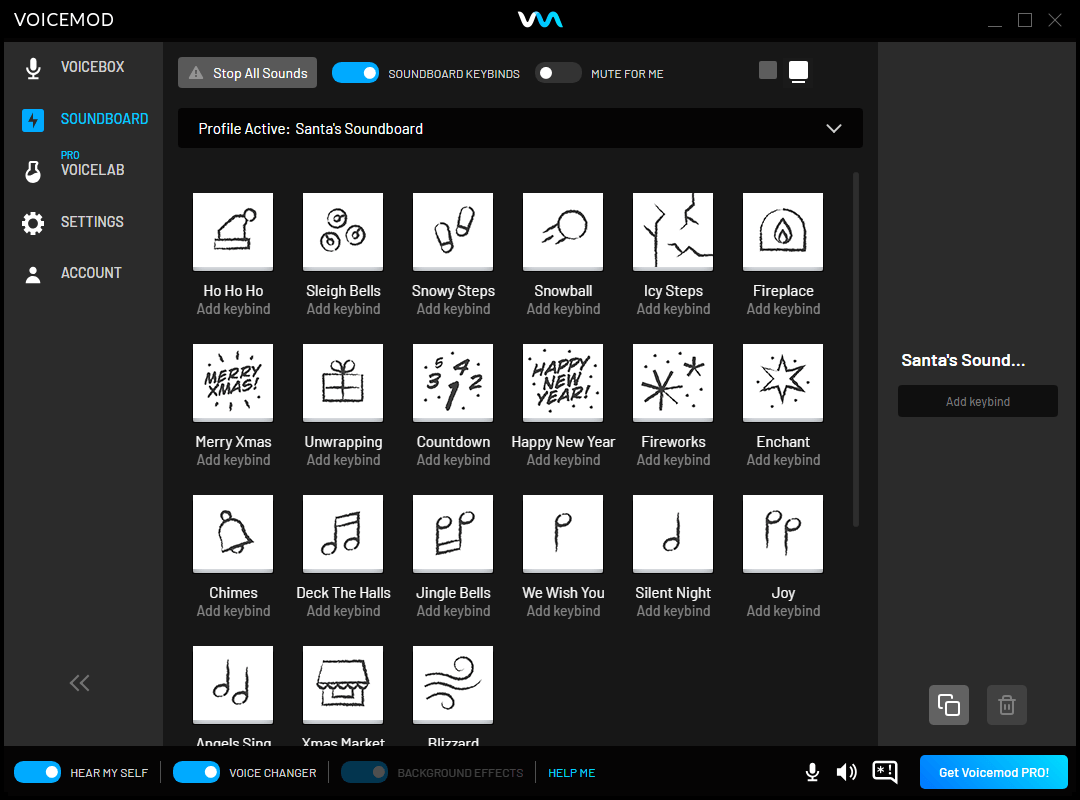
¿Es Voicemod seguro?
Voicemod, ¿es seguro? Toda moneda tiene sus dos caras y la herramienta de voz Voicemod también tiene sus correspondientes ventajas y desventajas. En cuanto a su seguridad, se han escuchado varias opiniones distintas en Internet.
¿Es voicemod un virus?
Existen una gran cantidad de publicaciones en línea que dicen que Voicemod es un virus. ¿Es eso cierto? Vamos a verlo.
Algunas personas afirman que algunos antivirus, como Avast, bloquean la actualización de Voicemod. Además, algunos cortafuegos, como ESET, evitan que Voicemod se instale. También, Malwarebytes lo analiza como pup (programa potencialmente no deseado).
Algunas personas han dicho que Voicemod puede llegar a estropear los controladores de audio y a provocar que los auriculares o el micrófono no funcionen. Voicemod te obliga a reinstalar los controladores de audio y a utilizar el solucionador de problemas para repararlo.
Otros usuarios han dicho que no han podido desinstalar Voicemod de sus ordenadores.
Por lo tanto, hay una aclaración en Reddit que explica que la herramienta Voicemod oficial es segura y limpia. En cuanto a esas palabras que dicen que Voicemod no es seguro e incluso que lo consideran un virus, posiblemente vengan de personas que han utilizado una versión pirateada o crackeada de Voicemod. Por ello, recomendamos que los usuarios descarguen Voicemod de su página web oficial o servidor de discord.
¿Es Voicemod Pro seguro?
Uno de los puntos de vista especiales de un miembro de la comunidad Steam está bien justificado. Dice que ya que Voicemod cobra a sus usuarios por la versión Pro, no existe razón para que Voicemod estropee los ordenadores de sus usuarios, porque perderían a todos los usuarios.
Por lo tanto, si alguien tiene problemas al utilizar Voicemod, puede que se deba a un uso incorrecto. O, posiblemente los usuarios de la versión gratuita hayan intentado crackear el programa y obtener los privilegios de una versión de pago.
¿Es Voicemod seguro?
Aunque existen distintas ideas en línea, por lo general, casi todos los internautas piensan que es seguro Voicemod y muchos de ellos han utilizado Voicemod durante años.
¿Cómo desinstalar Voicemod?
Si obtiene has descargado tu modificador de voz de una página no oficial y quieres volver a instalarlo desde la página oficial, lo primero será quitar tu versión actual. Es recomendable que lo desinstales con el desinstalador que se encuentra dentro de la carpeta Voicemod (por ejemplo, puede ser C:\Archivos de programa\ VoicemodDesktop\unins000.exe). Además, también se puede quitar Voicemod desde los Ajustes de Windows o desde el panel de control, tal como haces con otros programas.
¿Cómo quitar el Voicemod pirateado?
Si tienes una versión pirateada de Voicemod instalada, puede que no sea posible quitarla utilizando los métodos anteriores. Si así es, solo intenta encontrar su carpeta y borrarla directamente. O desinstala la versión pirata utilizando un programa antivirus, después de analizar tu máquina, o bien con la ayuda de una herramienta de desinstalación de software profesional.
¿Cómo deshabilitar Voicemod?
Cuando hayas desinstalado Voicemod, si no reinstalas una versión oficial, recuerda que debes elegir los auriculares como dispositivo de audio predeterminado en el panel de control de sonido de Windows. Así, puedes desactivar Voicemod. De no hacerlo asi, puede que tus auriculares no funcionen y que los ajustes de sonido todavía tengan Voicemod como opción, pues Voicemod crea un dispositivo de audio virtual en tu equipo cuando se instala.
Si quieres quitar Voicemod (sin desinstalarlo) para tus juegos, herramientas de chat o plataformas de retransmisión, solo tienes que ir a la entrada de audio y elegir otro dispositivo de voz.
¿Cómo quitar Voicemod por mi mismo?
Hablando desde mi propia experiencia, he podido desinstalar Voicemod con éxito utilizando los ajustes de Windows. La única acción extraña que tengo que hacer es confirmar tres veces antes de que finalmente empiece a desinstalarse. Es algo molesto, pero resulta aceptable para mí.
Después de su desinstalación, he comprobado la ubicación en la que una vez estuvo instalado Voicemod, desde el Administrador de tareas, las Aplicaciones y características en la Configuración de Windows, en el escritorio, en la bandeja del sistema, en el Inicio de Windows y en el Menú de inicio, no habiendo encontrado nada relacionado con Voicemod.
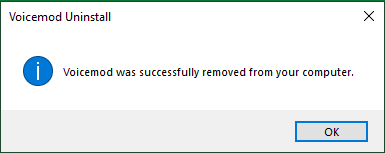
¿Cómo utilizar Voicemod de manera más segura?
Hemos mencionado en el contenido anterior la respuesta a la pregunta ¿es Voicemod seguro?, y hemos concluido que la versión oficial de Voicemod es segura de usar. Sin embargo, si descargas Voicemod de otros sitios, su seguridad no se encuentra garantizada. En cualquier caso, te recomendamos adoptar una o más de las siguientes medidas para proteger tu ordenador de virus, spyware, malware, adware, ransomware, troyanos…, sobre todo cuanto estés utilizando una versión crackeada de Voicemod (no es recomendable).
# 1 Hacer una copia de seguridad de tus datos importantes
Si tienes otra copia de tus archivos importantes guardados en un lugar seguro, no importa si tu PC está dañado por Voicemod o por otras aplicaciones maliciosas; por el fuego, el agua, por daños físicos; por robo, pérdida, etcétera, siempre podrás recuperar tus datos. Por lo tanto, hacer una copia de seguridad es algo de gran importancia.
Entonces, ¿cómo puedo hacer una copia de seguridad de mis datos importantes? ¿Solo tienes copiar y pegar a un destino? Puedes hacerlo así. No obstante, si dispones de una gran cantidad de datos a respaldar, te costará mucho tiempo llevar a cabo el proceso. Además, es necesaria la misma capacidad de almacenamiento en el disco de destino para guardar una copia de seguridad.
¿Existe otra manera más fácil e inteligente de hacer una pequeña copia de seguridad rápidamente? Por supuesto, solo tienes que confiar en un software de copia de seguridad profesional y fiable, como lo es MiniTool. Abajo tenemos una guía sencilla para hacer copias de seguridad de tus archivos. Antes de empezar, primero hay que descargarlo e instalarlo en tu ordenador.
MiniTool ShadowMaker TrialHaz clic para Descargar100%Limpio y seguro
Paso 1. Ejecutar MiniTool ShadowMaker. Cuando te pida comprarlo, solo tienes que darle a Seguir probando, que se encuentra en la parte superior derecha. Puedes utilizarlo gratis durante 30 días.
Paso 2. En su interfaz de usuario principal, dirígete a la pestaña Copia de seguridad que se encuentra en el menú superior.
Paso 3. En la pantalla de Copia de seguridad, haz clic en el módulo Origen que tienes a la izquierda para luego elegir qué archivos/carpetas quieres respaldar en la ventana que se abre. Cuando hagas tu elección, haz clic en Aceptar para confirmarlo.
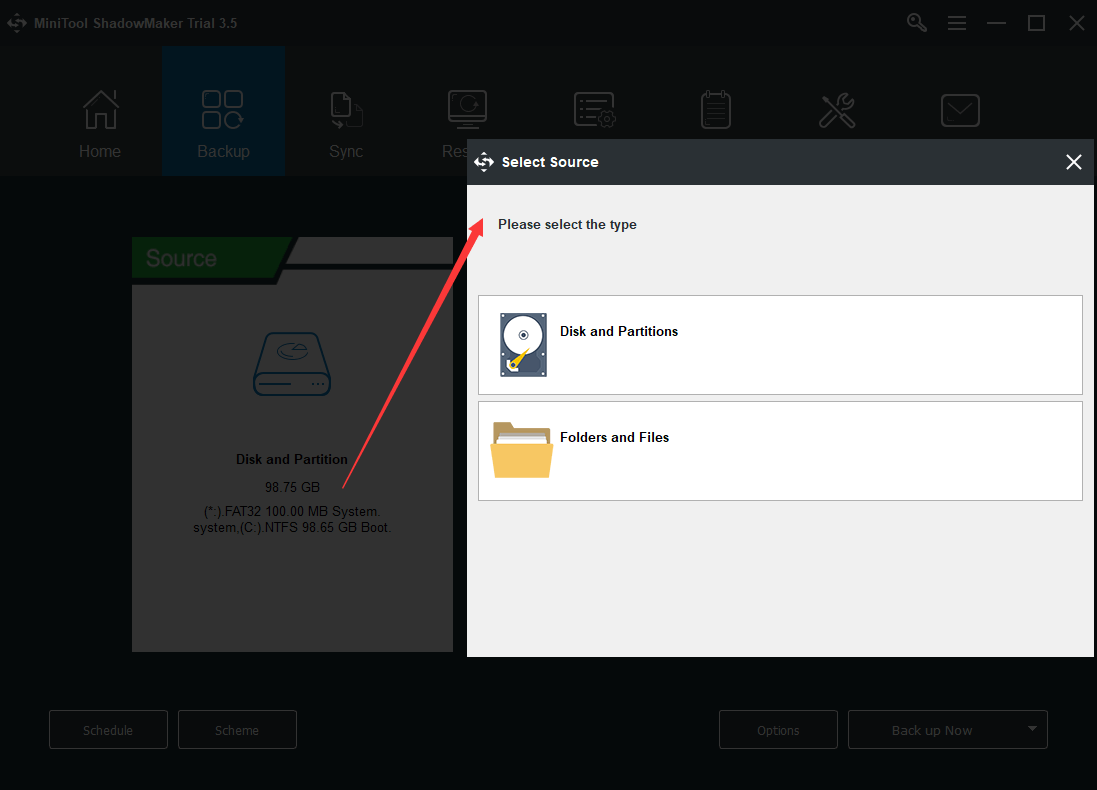
Paso 4. A continuación, haz clic en el módulo Destino que tienes a la derecha para elegir el lugar de destino para guardar la imagen de respaldo. Aunque el tamaño de la imagen de la copia de seguridad no debe ser mayor que el tamaño de los archivos de origen, lo mejor será elegir un dispositivo más grande para guardar más copias de seguridad en el futuro, sobre todo para las copias de seguridad automáticas programadas.
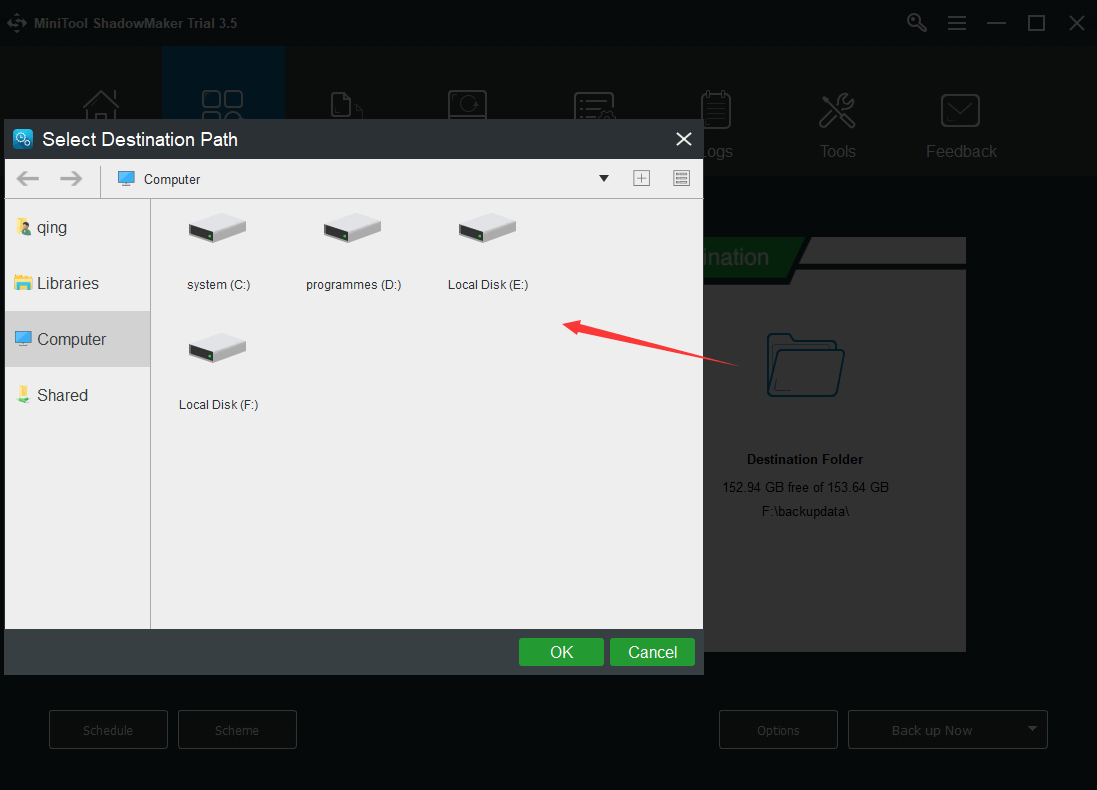
Paso 5. A continuación, haz clic en el botón Opciones que tienes en la parte inferior derecha.
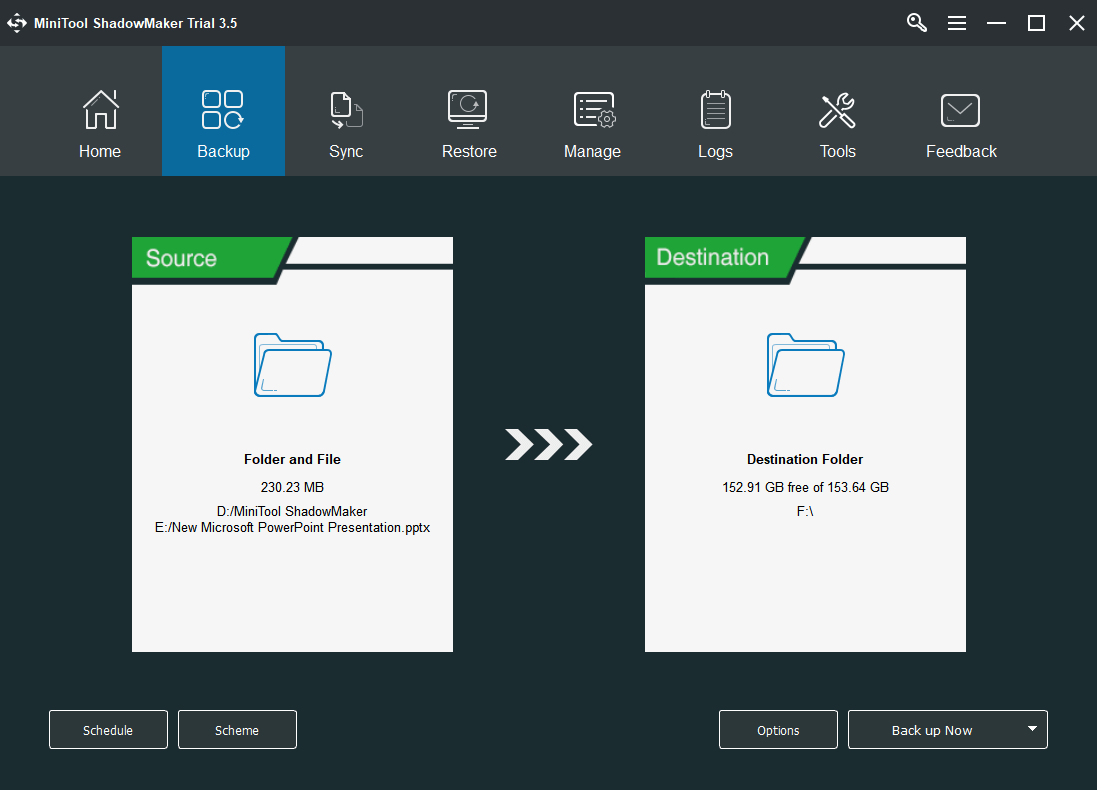
Paso 6. En el cuadro de diálogo las opciones de imagen de la unidad, entra a la pestaña Compresión y elige un nivel de compresión Alto. Luego, haz clic en Aceptar.
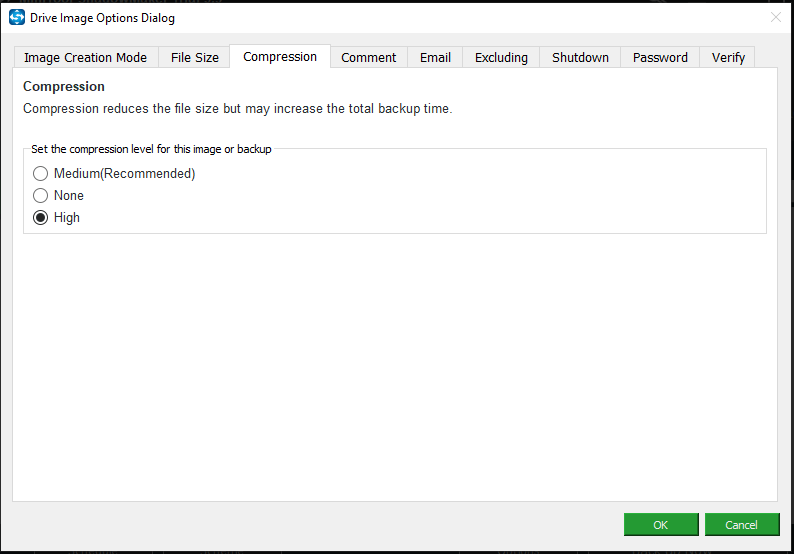
Paso 7. Volverás a la pestaña principal de la copia de seguridad. Ahí, solo tienes que previsualizar los ajustes de la tarea y hacer clic en Copia ahora. Luego, confirma la operación y comenzarás a hacer una copia de seguridad de los archivos que hayas seleccionado.
El tiempo que tarde en completarse la tarea dependerá de la cantidad de elementos que hayas elegido para hacer la copia de seguridad. Por lo general, no llevará mucho tiempo. En cualquier caso, puedes seleccionar «Apagar el ordenador cuando se complete la operación», mientras que se está haciendo la copia de seguridad.
# 2 Escanear regularmente tu equipo con un software antivirus
No importa si ocurre algo raro mientras utilizas tu ordenador o no, te recomendamos realizar un análisis buscando virus en tu PC regularmente. Un análisis con el antivirus puede ayudarte a encontrar potenciales amenazas y a evitarlas antes de que ataquen. Además, es recomendable tener siempre activado un firewall cuando descargues algo de Internet.
# 3 Descarga siempre las aplicaciones y las actualizaciones de su página web oficial
Después de todo, un programa legal no tendrá un virus en su instalación no en sus actualizaciones. Sin embargo, la condición previa es que los descargues de su página web oficial. Para casi todos los programas, hay muchas páginas no oficiales desde los que descargarlos, sobre todo para las aplicaciones más populares. También existen cantidad de versiones pirateadas de las aplicaciones cargadas.
Si te preocupan tus archivos personales, siempre deberías descargar el software de terceros desde su página oficial. Si eliges utilizar una versión no oficial, corres el riesgo de perder tus datos. ¡Es tu elección y depende completamente de ti!
De acuerdo, esto es todo lo que queríamos decir de Voicemod aquí. Si tienes cualquier pregunta sobre el artículo, no dudes en dejarnos un comentario a continuación. O, puedes contactar con nosotros través de [email protected].
![[Full Review] Is uTorrent Safe to Use? 6 Tips to Use It Safely](https://mt-test.minitool.com/images/uploads/2020/12/is-utorrent-safe-thumbnail.jpg)